VRoid製のモデルでもVRChatでコミカルな表情をしたい!ってことでやってみました。前提としてVRChatにアップロードできるまでやっている状態とします。なお男性モデルは目を消すことが何故かできないためこの方法ではできません。
環境
VRCSDK 2
Unity 2018.4.20
Blender 2.90
-
シェイプキーで飛び出す表情を手に入れる
今回は野菜直売所様で配布されているこんちゃん追加表情パックを使わせてもらいました
【無料配布】こんちゃん追加表情パック【Quest対応】
https://booth.pm/ja/items/1816370この表情はみどりの森゜~翠松堂~様の3Dモデル「ロポリこん」ちゃん用の表情なのでそのままでは使えないので、Blenderで調整する
-
UnityProjectに「こんちゃん表情追加パック.unitypackage」をUnityにインポート
-
Blenderを起動
-
Camera、Cube、Lightを選択しDeleteキーで削除
-
Assets/こんちゃん追加表情パック/追加表情パック.fbxをインポート
UnityのProjectビューでファイルを右クリックし「Show In Explorer」でそのファイルが入っているフォルダを開けるので便利
-
アーマーチュアを展開し平面.002をクリック
-
写真のオレンジの部分にマウスカーソルを当ててLキーを押して選択
ホイールクリックで回転、Shift+ホイールクリックで垂直水平移動できることを覚えておくと便利
-
Deleteキーを押してDissolve Verticesを選択
-
以下の設定でエクスポート
-
Unityを開きテクスチャを再設定
-
Hierarchyビューに表情を追加したモデルと「追加表情パック」をD&D
-
「追加表情パック」の位置を調整
目を消して
追加表情を出すと 位置の確認がしやすい(終わったら表情の設定は元に戻す) -
「追加表情パック」を右クリックし「Unpack Prefab」
-
「追加表情パック」内の「head faceOP」をJ_Bip_C_Headの中に入れる
-
「追加表情パック」内の「追加表情」をアバターの中に入れる
-
「追加表情パック」を削除
-
VRCAvatarEditorをインポート
VRCAvatarEditor beta
https://booth.pm/ja/items/1258744 -
VRCAvatarEditorのウィンドウを開く
-
AvatarにアバターをD&D
-
FaceEmotionで表情を設定する
右上のハンドサイン時のアニメーションのEditを押すことでそのアニメーションを元に編集できる
Face.M_F00_000_00_Fcl_EYE_Extraを100にすることでVRoid側の目が消すことができる 追加表情のスライダーを動かすことで追加表情パックの表情が設定できる -
Create AnimFileを押す
アニメーションが新規で作成され、AnimationOverrideを設定している場合はそのハンドサインに割り当てられる
これにて完了
参考
【 #VRoid 】VRoidモデルにデフォルメの表情を追加する方法(概要に追記あります)【Unity】







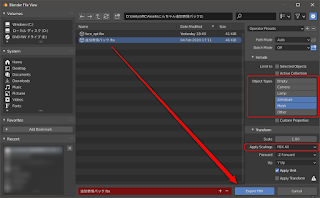












0 件のコメント:
コメントを投稿